Organisasjonsprofil
Hvert lokallag, regionlag og sentralledd har sin egen profilside i HyperSys. Her finner man alt man skulle trenge å vite om organisasjonen, fra arrangementer til styreinformasjon og medlemsoversikt. I denne artikkelen skal vi i detalj gå gjennom innholdet på organisasjonsprofilen, og hvordan man bruker den.
I denne artikkelen
Hvor finner jeg organisasjonsprofilen?
Det er flere måter å komme seg til organisasjonsprofilen! Én måte er å klikke på organisasjonsnavnet til organisasjonen du vil inn på profilen til, for eksempel fra landingssida. En annen måte er å fra sidemenyen klikke på menyalternativet ‘organisasjonen vår’ under den organisasjonen du ønsker å se profilen til, og så klikke på ‘organisasjonsprofil’. Dersom du ønsker å velge fra organisasjoner du ikke har et verv eller en rolle i, klikk på sentralleddet i menyen, så ‘organisasjonen vår’, så ‘underorganisasjoner’, og klikk på den organisasjonen du ønsker å se profilen til.
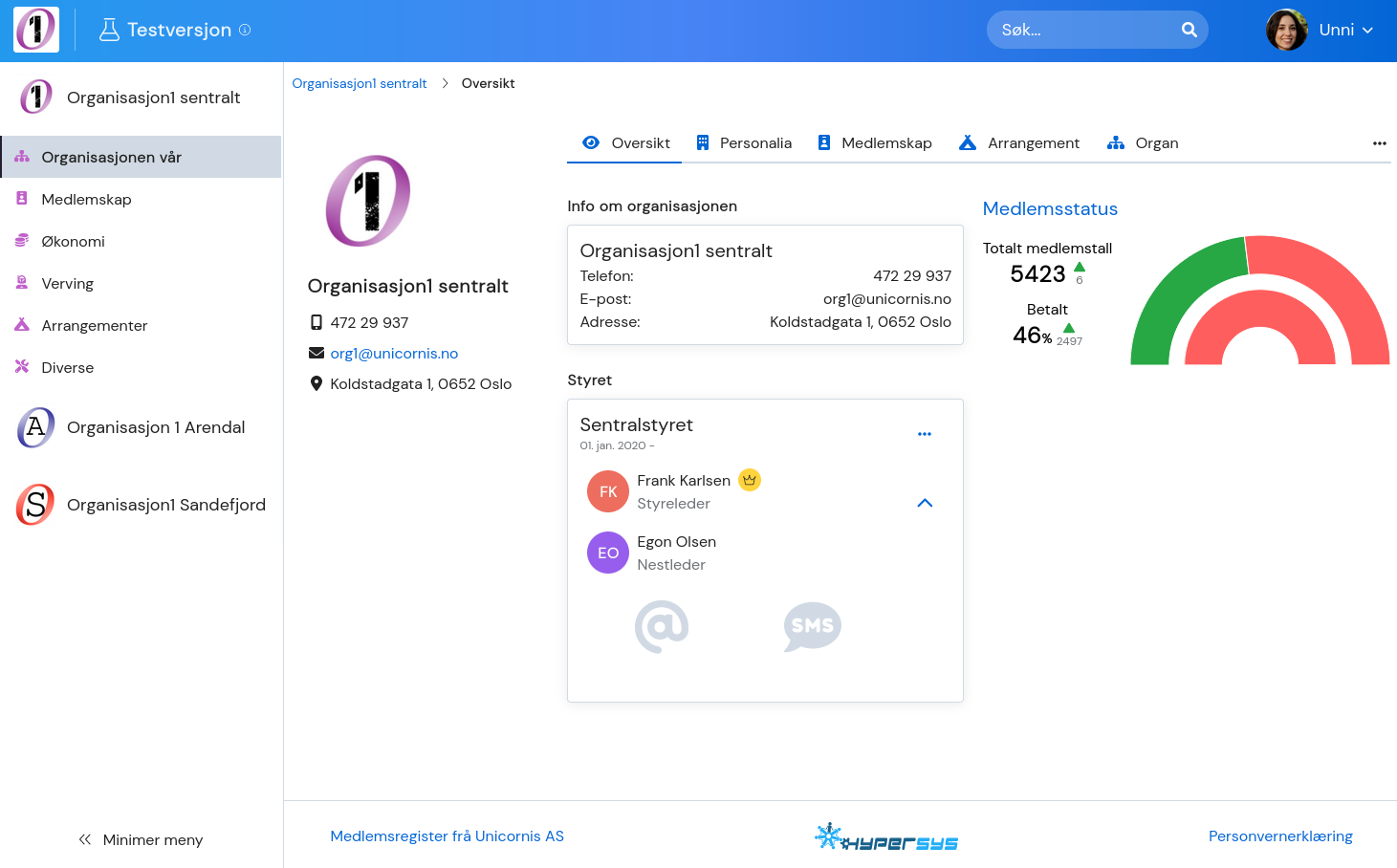
Oversikt
Helt til venstre på organisasjonsprofilen er organisasjonens kontaktkort, bestående av organisasjonens avatar, organisasjonsnavnet og organisasjonens grunnleggende personalia. Har du et verv med endringstilgang i organisasjonen kan du endre avataren ved å klikke på den. Organisasjonsprofilen er delt inn i fanene ‘oversikt’, ‘personalia’, ‘medlemskap’, ‘arrangement’ og ‘organ’, som ligger øverst på siden. Gjeldende fane er understreket med en blå linje.
Det første man møter på organisasjonsprofilen en oversiktsside som oppsummerer det viktigste fra de andre underfanene. Her får du raskt oversikt over nøkkelinformasjon som styremedlemmer, og medlemsstatus.
Personalia
Organisasjoner har også personalia, og disse kan sees i detalj under personalia-fanen. Dette kan være organisasjonens grunninformasjon som navn og kortnavn, organisasjonens kontaktinfo og lenker til sosiale-media platformer. Alt av personalia kan endres under personaliafanen, dersom du har tilgang til det.
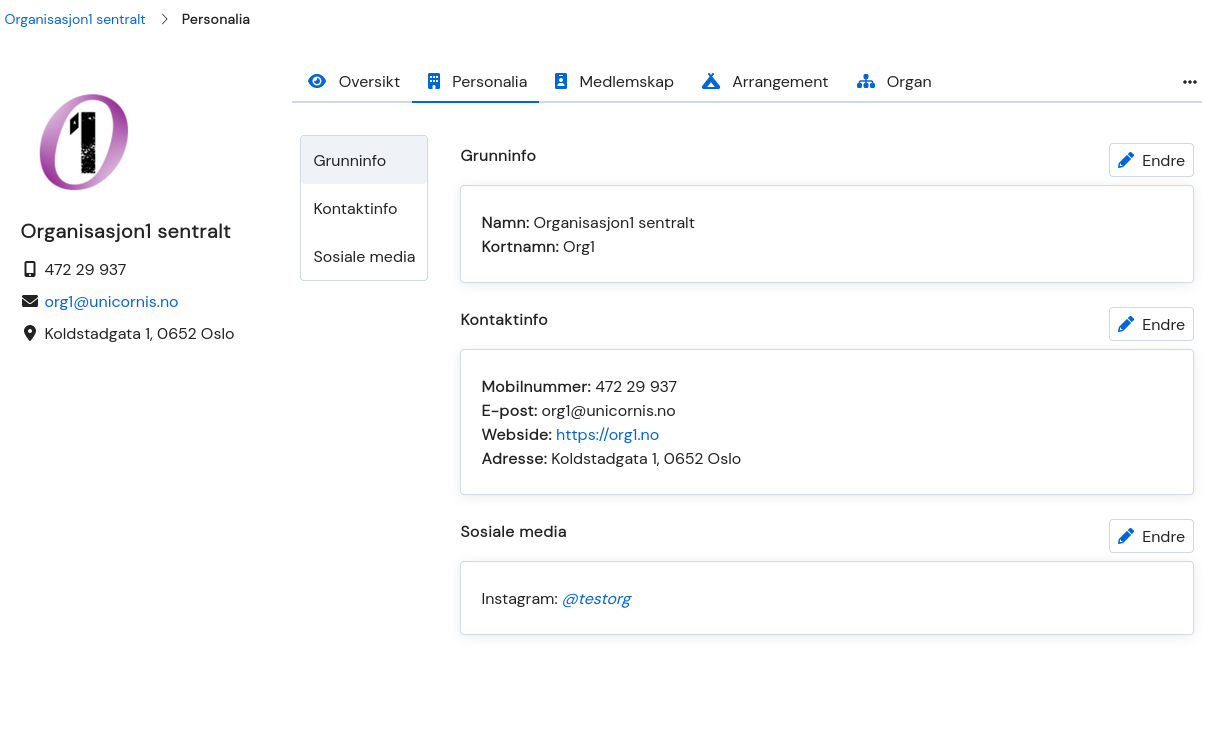
Medlemskapsfana
På organisasjonsprofilens medlemskapsfane finner du statistikk oppdatert i sanntid, med oversikt over
På organisasjonsprofilens medlemskapsfane finner du statistikk oppdatert i sanntid, med oversikt over
– Alle medlemmer, med valg om å sende e-post og sms
– Betalte medlemmer, med valg om å sende e-post og sms
– Årsaker for utmelding.
I tillegg finner du også her en full oversikt over organisasjonens medlemstyper, og deres kriterier.
Dersom dere har uhåndterte betalinger dukker dette opp som et varsel på medlemskapssiden.
Dersom dere bruker automatisk tilordning av medlemmer basert på adresse vises en overskt over dette under ‘Plasserte medlemmer’ bolken på medlemskapsfana. Her kan dere se hvilke områder som er dekka av automatisk tilordning, og hvor mange medlemmer som er manuelt plassert inn i organisasjonen.
Arrangementsfana
Under arrangementsfana ser dere alle arrangementer organisasjonen er tilknyttet. Dette gjelder både kommende og tidligere arrangementer. Arrangementene kan klikkes på for å bli tatt til arrangementssiden med flere valg. I rullegardinmenyen over arrangementskortet kan du velge om du kun vil se arrangementer direkte tilknyttet organisasjonen du ser profilen til, eller om du også skal få opp arrangementer tilknyttet underorganisasjoner.
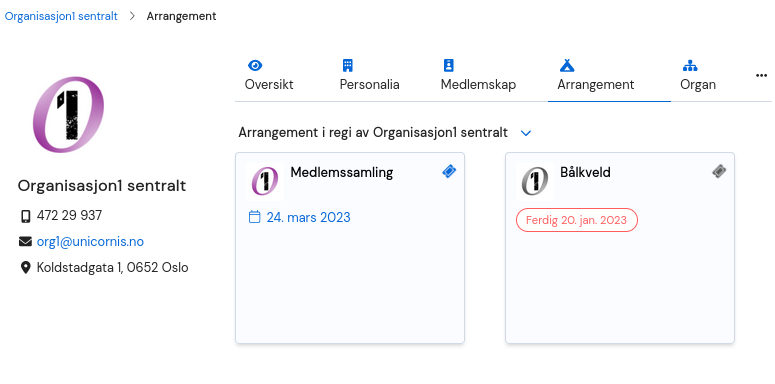
Organfana
Under organfana får du oversikt over alle organer i organisasjonen, samt hvem som innehar vervene i disse. Her får du også oversikt over eventuelle direkteverv i organisasjonen, som for eksempel revisor.
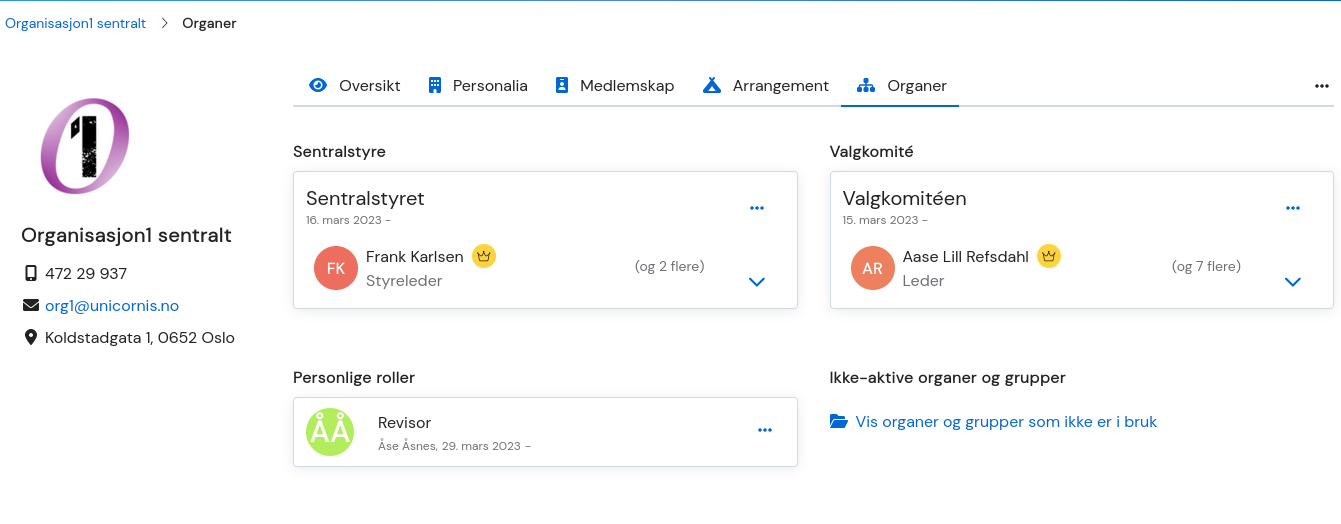
Klikker du på hamburgermenyen i høyre hjørne på et av organkortene får du opp et valg som heter ‘endre organ’. Under dette valget kan du supplere organet med nye medlemmer, fjerne medlemmer fra organet, avløse organet eller legge organet ned. Helt nederst på organ-siden kan du også se organer som ikke lenger er i bruk i organisasjonen.
Direkte verv må for tiden legges til fra organisasjonsprofilen i klassisk grensesnitt. Dette gjøres ved å klikke på ‘Organisasjonen vår’ → ‘Organisasjonsprofil’ → ‘Legg til nytt direkteverv’ under ‘Kontaktinformasjon’. Hvilke direkteverv som er tilgjengelige kan defineres fra oppsettet deres.
Notat på organisasjonen
Øverst til høyre på organisasjonsprofilen finner du en hamburgermeny med mindre brukte valg. Et av disse er valget for å legge til notater, som fungerer likt som på brukerprofilen. Du kan lese mer om tillegging av notater her.
Deaktivering av organisasjonen
Under hamburgermenyen øverst til høyre får du også valg om å deaktivere organisasjonen. For detaljert informasjon om organisasjonsdeaktivering, klikk her.
0 Comments